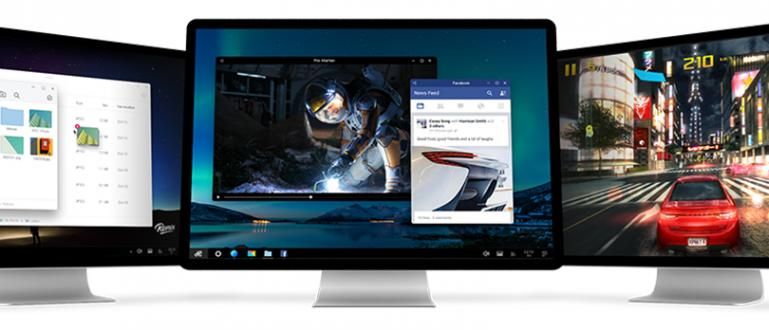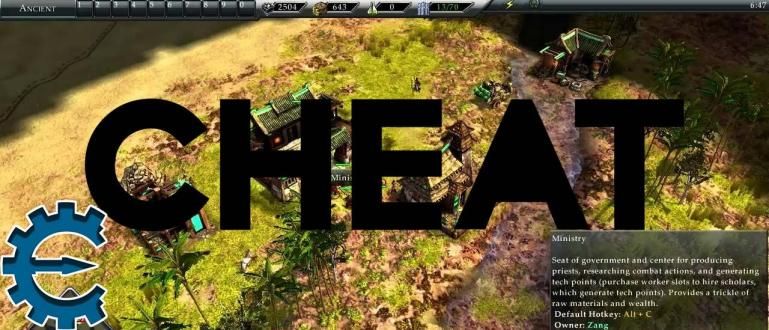Fotoattēla lielumu ir viegli samazināt līdz 100 kb. Neticu? Šeit ApkVenue apskata, kā ātri un vienkārši samazināt fotoattēlu izmērus HP un klēpjdatoros!
Kā samazināt fotoattēla izmēru ir viegli izdarīt. Turklāt, samazinot izmēru, fotoattēla kvalitāti joprojām var saglabāt kā līdz šim.
Piemēram, ja ir nepieciešams pieteikties darbam tiešsaistē, uz līnijas vai citas administratīvās prasības, kur jums ir jāaugšupielādē fotoattēls, kas jāsaspiež tikai līdz 100 kb.
Nav jākrīt panikā! Tagad jūs varat viegli mainīt fotoattēlu izmērus, izmantojot dažus vienkāršus veidus, ko var izdarīt mobilajos tālruņos un klēpjdatoros.
Interesanti, vai ne? Šeit Jaka pārskata grupu kā samazināt fotoattēla izmēru mobilajā tālrunī un klēpjdatorā ko varat praktizēt zemāk, deh!
Veidu kolekcija, kā samazināt fotoattēlu izmēru mobilajos tālruņos un klēpjdatoros, nesamazinot kvalitāti
Varat veikt vairākus veidus, kā samazināt fotoattēlu izmēru mobilajos tālruņos un klēpjdatoros, paļaujoties uz lietojumprogrammām vai programmatūra, kā Krāsa, Adobe Photoshop, un citi.
Ja jums ir slinkums instalēt un vēlaties saspiest fotoattēlus bez lietojumprogrammas, ir arī daži tiešsaistes rīki kuriem varat piekļūt tieši, izmantojot lietojumprogrammu pārlūkprogramma Android un klēpjdatori.
Jūs varat izvēlēties šo alternatīvu atbilstoši savām vajadzībām, un rezultāti, ko sniedz katra metode, ar kuru Jaka dalās, ir vienlīdz labi.
Neatkarīgi no tā, vai no lietojumprogrammām vai īpašām vietnēm, kurām varat piekļūt bez maksas internetā, visu var izmantot kā starpnieku fotoattēlu izšķirtspējas samazināšanai.
Galvenās funkcijas Kāpēc jums jāzina, kā samazināt fotoattēla izmēru?
Fotogrāfijas izmēra samazināšanu var uzskatīt par vienu no svarīgiem trikiem, kas jums jāapgūst, jo šajā laikmetā jūs bieži saskaraties ar digitāliem dokumentiem, tostarp fotoattēliem.
Katrai iestādei parasti ir savi standarti attiecībā uz fotoattēlu izmēru, kā arī izmantoto fotoattēlu izšķirtspēju, un jums ir jānodrošina digitālās fotogrāfijas atbilstoši tās noteiktajiem standartiem.
Tāpēc jums ir jāzina, kā saspiest 100 KB fotoattēlus, lai paredzētu dažādu formātu un izmēru digitālo fotoattēlu kolekciju.
1. Kā samazināt fotoattēla izmēru Android ierīcē, izmantojot lietotnes
Tagad ir laiks, kad viss ir jādara neatkarīgi mobilais aizstājvārds, izmantojot viedtālrunis, tostarp biznesam saspiest un mainīt izmērus foto izmērs, šeit!
Tagad, ja jūsu mobilajā tālrunī ir fotoattēla vai pašbildes fails un esat slinks to pārsūtīt uz datoru vai klēpjdatoru, Android ierīcē varat arī mainīt fotoattēla izmēru uz mazu.
Šeit varat paļauties uz dažādām Android labākajām fotoattēlu saspiešanas lietojumprogrammām, no kurām viena ir Fotoattēlu saspiešana 2.0 kam ir mazs izmērs, tikai 1,7 MB un bez reklāmām. Interesanti?
1. darbība — Lejupielādēt Jaunākā fotoattēlu saspiešanas 2.0 lietojumprogramma fotoattēlu samazināšanai
Pārliecinieties, vai esat lejupielādējis un instalējis lietotni Fotoattēlu saspiešana 2.0 kuru varat iegūt zemāk esošajā saitē, banda.
 Fotoattēlu un attēlveidošanas lietotņu LEJUPIELĀDE
Fotoattēlu un attēlveidošanas lietotņu LEJUPIELĀDE 2. darbība – atlasiet fotoattēlus, kurus vēlaties saspiest
Atveriet programmu Photo Compress 2.0, pēc tam atlasiet opciju Galerija un atlasiet fotoattēlu vai pašbildi, kuru vēlaties saspiest.

3. darbība. Sāciet saspiest fotoattēla izmēru
Lai sāktu tālināšanu Izmērs fotoattēlu, vienkārši pieskarieties pogai Saspiest. Tālāk jūs varat izvēlēties kvalitāti, bīdot toogle pieejams, ja jau pieskarieties Saspiest vēlreiz.

4. darbība – saglabājiet saspiesto fotoattēlu
- Augšpusē varat redzēt izmēru pirms un pēc saspiešanas. Visbeidzot, vienkārši pieskarieties Izeja tad jūsu fotoattēli tiks automātiski saglabāti Android tālruņa iekšējā atmiņā.

2. Kā mainīt fotoattēla izmēru uz HP bez lietojumprogrammas
Lai samazinātu šī otrā fotoattēla izmēru, nav nepieciešama lietojumprogramma, un jūs varat to praktizēt tieši no sava Android tālruņa.
Ja jums ir slinkumslejupielādēt un instalēt lietojumprogrammas Android tālruņos, jo atmiņa ir pilna, varat arī ievērot metodi, kuru apspriedīs ApkVenue.
Šeit jums ir nepieciešams tikai a tiešsaistes rīki nosaukts iLoveIMG. Izklausās tāpat kā iLovePDF, kas darbojas, lai sapludinātu PDF failus, vai ne! Hehehe...
Turklāt viena no iLoveIMG priekšrocībām ir tā, ka tā atbalsta vietnes indonēziešu valodā. Tāpēc jums nebūs grūti izpildīt tālāk norādītās darbības.
1. darbība — dodieties uz vietni iLoveIMG un atlasiet fotoattēlus, lai sāktu darbu Kā samazināt fotoattēlu skaitu
Pirmkārt, jums vienkārši jāatver vietne iLoveIMG (//www.iloveimg.com/en) lietotnē Google Chrome līdz parādās šāds displejs.
Pēc tam vienkārši atlasiet izvēlni Saspiest attēlu > Izvēlieties attēlu lai augšupielādētu fotoattēlu, kura izmēru vēlaties samazināt no iekšējās atmiņas.

2. darbība — sāciet fotoattēlu saspiešanu
Pārliecinieties, vai vietnē iLoveIMG augšupielādētie fotoattēli ir pareizi, ja esat to izdarījis, vienkārši pieskarieties Saspiest attēlu zemāk esošajā sadaļā. Pagaidiet, līdz process tiks palaists dažas sekundes.

3. darbība — Lejupielādēt Saspiests attēls
Kad esat pabeidzis, jūs varat uzzināt fotoattēla izmēru no attēla, ko apstrādāja iLoveIMG. Ja Jaka saka, ka iLoveIMG ir diezgan efektīvs, jo tas var samazināt fotoattēlus līdz 83%, banda.
Vīriešiem-lejupielādēt, vienkārši pieskarieties Lejupielādēt saspiestos attēlus tas tiks automātiski saglabāts mapē Lejupielādes savā Android tālrunī.

3. Kā sarauties Izmērs Fotoattēlu faili klēpjdatorā bez lietojumprogrammas
Šis solis būs piemērots jums, kas esat slinks instalēt programmatūru klēpjdatorā, piemēram, Adobe Photoshop un tā tālāk.
Šī fotoattēlu saspiešanas metode ir līdzīga tai, ko Jaka aplūkoja iepriekšējā punktā, taču šī metode ir vairāk piemērota lietošanai, ja to praktizē, izmantojot klēpjdatoru.
Lai samazinātu fotoattēlu izmēru klēpjdatorā bez lietojumprogrammas, varat vienkārši paļauties uz lietojumprogrammu pārlūkprogramma Nosaukti datori, interneta tīkli un vietnes IMGO tiešsaistē, banda.
Nu, šeit jums pat tiek dota iespēja, un jūs pat varat pieteikties, kā samazināt fotoattēla izmēru līdz 200 kb, 100 kb vai citam, kas jums patīk, jūs zināt. Nāciet, paskatieties, kā samazināt šīs fotogrāfijas faila lielumu.
1. darbība — dodieties uz vietni IMGOnline vietnē Pārlūkprogramma Dators fotoattēlu saspiešanai 100 KB
Atveriet lietotni pārlūkprogramma, kā Google Chrome datorā vai klēpjdatorā un atveriet vietni IMGO tiešsaistē (//www.imgonline.com.ua/eng/compress-image-size.php), līdz tiek parādīts šāds displejs.

2. darbība. Veiciet fotoattēlu saspiešanas iestatījumus
Velciet uz leju pa ekrānu, līdz atrodat šādu sadaļu. Vispirms vienkārši augšupielādējiet fotoattēlu, kuru vēlaties saspiest, noklikšķinot uz tā Izvēlēties failu.
Tālāk atlasiet opciju Saspiest jpg failu uz: (...) Kbaitiem lai samazinātu līdz izmēram, ja esat noklikšķinājis labi.

3. darbība – pagaidiet, līdz tiek apstrādāts un Lejupielādēt Fotoattēls
Pagaidiet kādu laiku, un IMGOnline vietne nodrošinās faila lielumu pēc saspiešanas, kā parādīts nākamajā attēlā.
Lai to lejupielādētu, vienkārši noklikšķiniet Lejupielādēt apstrādāto attēlu lai saglabātu datorā vai klēpjdatorā.

4. Kā samazināt fotoattēla izmēru, izmantojot krāsu klēpjdatorā
Kā samazināt nākamā fotoattēla izmēru, var izmantot noklusējuma Windows lietojumprogrammu, proti: Krāsa ko faktiski var izmantot, lai samazinātu jūsu fotoattēlu izmēru, jūs zināt.
Šī fotoattēlu rediģēšanas lietojumprogramma tiek garantēta viegli lietojama, nav sarežģīta, īpaši smaga jūsu datora vai klēpjdatora specifikācijām, kas var būt ierobežotas.
Apskatīsim tālāk norādītās darbības, kā samazināt fotoattēlu failus, izmantojot programmu Paint, jā!
1. darbība. Atveriet programmu Paint, lai praktizētu, kā samazināt fotoattēla izmēru
Vispirms atveriet lietotni Krāsa un ar komandu atlasiet fotoattēlu, kura izmēru vēlaties samazināt Atvērt. Tālāk rīkjosla, atlasiet opciju Mainīt izmērus.

2. darbība. Sāciet samazināt fotoattēla izmēru programmā Paint
- Tālāk parādīsies logs Izmēru maiņa un šķībs kā attēlā zemāk.

3. darbība. Veiciet iestatījumus, lai mainītu fotoattēlu izmērus
Pēc tam dodieties uz sadaļu Mainīt izmērus. Šeit jūs varat iestatīt Procenti vai Pikseļi atbilstoši jūsu vajadzībām.
Neaizmirstiet aktivizēt Saglabājiet malu attiecību lai fotogrāfijas proporcijas nemainītos. Ja noklikšķināsit labi.

4. darbība – saglabājiet saspiesto fotoattēlu
Vēlreiz pārbaudiet fotoattēlu, kuru esat samazinājies. Pēdējais, lai saglabātu, jūs dodaties uz izvēlni Fails > Saglabāt kā > JPEG attēls un veiciet glābšanas gājienu kā parasti, banda.

5. Kā saspiest fotoattēlus programmā Adobe Photoshop (piemērots pakalpojumam Blogger)
Tikmēr, ja jums ir neliela pieredze ar programmatūraAdobe Photoshop, jūs varat arī izmantot šo profesionālo dizaina lietojumprogrammu, jūs zināt.
Īpaši emuāru autoriem šeit varat izmantot funkciju ar nosaukumu Saglabāt tīmeklim lai samazinātu fotoattēla izmēru, lai tas būtu gaišāks, kad tas tiek augšupielādēts jūsu emuārā vai vietnē, grupā.
Tālāk varat pilnībā sekot soļiem!
1. darbība — atveriet fotoattēlu, kuru vēlaties rediģēt
- atvērts programmatūra Photoshop datorā vai klēpjdatorā, ko izmanto ApkVenue Adobe Photoshop CC 2015. Pēc tam noklikšķiniet un velciet fotoattēlu no Windows Explorer uz Photoshop logu.

2. darbība. Saglabājiet fotoattēlus, izmantojot funkciju Saglabāt tīmeklim
- Tālāk dodieties uz izvēlni Fails > Eksportēt > Saglabāt tīmeklim (mantots) vai atveriet to ar taustiņu kombināciju Alt+Shift+Ctrl+S.

3. darbība — veiciet iestatījumus Sākotnējie iestatījumi Saglabāt tīmeklim
Lai samazinātu fotoattēla izmēru datorā ar Adobe Photoshop, logā Saglabāt tīmeklim vispirms varat iestatīt sākotnējie iestatījumi kas atrodas augšpusē. Šeit Jaka izvēlas JPEG vidējs.
Tad var arī iestatīt Attēla izmērs mainot pikseļu vērtību vai procentus. Redzēt priekšskatījums saspiest rezultātus, jūs varat redzēt apakšā pa kreisi, banda.

4. darbība – saglabājiet fotoattēlu
Ja esat pārliecināts par saviem iestatījumiem, viss, kas jums jādara, ir jānoklikšķina uz pogas Saglabāt... apakšā un tiks automātiski novirzīts uz jaunu logu, kā norādīts tālāk.
Šeit jums vienkārši jānorāda vieta, kur jūs saglabāsit fotoattēlu, kā arī nosaukums. Visbeidzot, vienkārši noklikšķiniet uz pogas Saglabāt lai saglabātu fotoattēlus.

Citas funkcijas Kāpēc jums vajadzētu Saspiest un Mainīt izmērus Fotoattēla faila lielums?
Lai gan tas nedaudz samazina kvalitāti, jums varētu rasties jautājums, par ko tas ir iemesls saspiest un mainīt izmērus Fotoattēls jums jādara, banda.
Vismaz šīm divām lietām patiešām ir nepieciešams samazināt fotoattēla izmēru. Kas tie ir?
1. Fotoattēlu samazināšana var padarīt jūsu emuāru vieglu
Īpaši tiem no jums, kuri tikai mācās izveidot emuāru, ir iespējams viegls attēla izmērs 100 kb diapazonā. paātrināt iekraušanas procesu vai iekraušana vietne tu, zini.
Parādoties vietnei vai emuāram, kas ielādējas ātrāk, protams, apmeklētājiem nav ilgi jāgaida, lai uzreiz izbaudītu tajā esošo saturu.
Turklāt saskaņā ar dažu SEO praktizētāju (Meklētājprogrammu optimizācija), ietekmē arī vietnes ielādes ātrums rangu meklētājprogrammās. Lai šeit varētu ierasties vairāk apmeklētāju!
2. Fotoattēla izmēra samazināšana ietaupa krātuves vietu
Vai jūs zināt iemeslu, kāpēc jums ir jāsamazina fotoattēla izmērs, piemēram, ļoti daudz augšupielādēt reģistrācijai vai darba pieteikumiem?
Protams, iemesls ir ietaupīt uzglabāšanas vietu, kur noteikti daudzi cilvēki augšupielādēs fotoattēlus serverī.
Nesaspiesti foto faili potenciāli padarīs serveri ātri pilnu un pārslodze.
Videoklipi: lietotņu ieteikumi un Programmatūra Obligāti pirms ienākšanas darba pasaulē
Šie bija padomi un triki, kā samazināt fotoattēlu izmēru mobilajos tālruņos un klēpjdatoros līdz 100 kb, nesamazinot kvalitāti, ko varat izdarīt vienkārši.
Tādā veidā jūs varat viegli parūpēties par administrēšanu, piemēram, veikt darba reģistrāciju vai citas vajadzības, vai ne?
Lūdzu arī dalīties un komentējiet šo rakstu, lai turpinātu saņemt informāciju un ziņas par jaunākajām tehnoloģijām no JalanTikus.com. Veiksmi!
Lasiet arī rakstus par Fotoattēls vai citi interesanti raksti no Naufaludins Ismails.